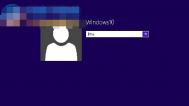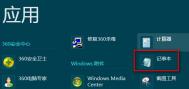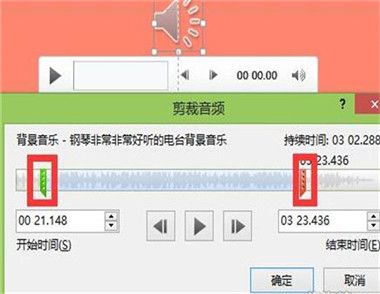电脑怎么录屏
1、首先打开“开始“—“运行”,弹出输入框。
2、或者有些电脑在开始里没有“运行”,可以按住windows加“R”即可弹出输入框。
3、在输入框内输入“psr.exe”,点击“确定”。
4、录像设置打开。
5、选择问号(帮助)旁边的设置,即可设置视频输出地址,也就是存在哪里。
6、点击“开始录制”即可开始录屏,视频在设置的文件夹找到。

电脑如何连接打印机
对于新购买的打印机,都会有相配套的USB数据线,还有一个光盘,即驱动光盘。每一个品牌旗下的每一个型号都有与之相对应的打印机驱动。如果不是新的打印机,没有驱动光盘时,可以从网上下载与打印所相匹配的驱动。
在进行连接打印机之前,首先把打印机的电源插到电源 插座 上,然后打开打印机的 开关 ,把USB数据线把电脑与打印机连接好,再把与打印机所相符的驱动安装,安装时只需用鼠标单击软件包,可以根据提示进行安装,安装完成之后,当打印机连接到电脑上时,便会有新的硬件提示,然后打开我的电脑,进入到“控制面板”,选择“硬件和声音”的选项,点击“添加本地打印机”根据打印机的端口类型来进行选择,最后会在列表中出现相关的打印机品牌 型号,可以根据提示来进行安装。
安装好之后会显示有打印测试,在打印文件时,可以从打印预览的效果,查看文字整体的版式是否合适,预览之后,选择与纸张相符的尺寸,纸张效果以及打印机型号,开始打印就可以了,如果遇到打错的时候,可以选择暂停或者取消打印。另外,如果安装好之后,下次再打印时,同样也需要用数据线保持电脑与打印机以连接,如果打印机没有开机,电脑是无法检测到打印机设备的,并且也无法完成打印,所以在进行打印时,需要打印机里有合适的纸张,并且处于开机状态,这样,才能完成打印任务。
(本文来源于图老师网站,更多请访问http://m.tulaoshi.com/diannaoluping/)
win10系统的优点
win10操作系统作为微软自称“10全10美”的操作系统,自然有很多值得称道的地方。简单的概括:
(1)windows开始菜单回归,更符合传统windows用户的使用习惯、赢得了用户的衷心;
(2)Metro界面不再完全将传统windows界面挤压掉,而是隐藏,需要用户手动开启;
(3)系统界面效果绚丽,同时对于电脑配置要求不高。基本上能够运行win7系统的电脑都能够安装和使用win10系统。

相关链接: